
Mgbe ụfọdụ, dum ederede na Excel akwụkwọ a chọrọ dee elu ikpe, ya bụ, site na isi obodo akwụkwọ ozi. Ọtụtụ mgbe, ihe atụ, ọ dị mkpa mgbe na-edo ngwa ma ọ bụ ndịa dị iche iche ụlọ ọrụ gọọmentị. Iji dee ederede na nnukwu akwụkwọ ozi na keyboard e a igodo nnukwu mkpụrụedemede button. Mgbe ọ na-enwe, na mode na-malitere, na nke ndị niile na akwụkwọ ozi banyere ga-isi obodo ma ọ bụ, dị ka ha na-ekwu dị iche iche, isi obodo.
Ma ihe na-eme ma ọ bụrụ na onye ọrụ chefuru mgba ọkụ na elu ikpe ma ọ bụ na mụtara na akwụkwọ ozi dị mkpa ka a mere na ederede nnukwu nanị mgbe ede ya? Na-enweghị ka ideghari ihe niile ọzọ? Adịghị mkpa. Na Excel, e nwere ohere iji dozie nsogbu a ọtụtụ ihe ngwa ngwa na mfe. Ka anyị chọpụta otu esi eme ya.
Hụkwa: Olee otú Okwu anam ederede na isi obodo leta
Mgbanwe nke lowercase odide ke uppercase
Ọ bụrụ na Okwu omume iji tọghata akwụkwọ ozi ka aha (aha), na ọ bụ iji mata chọrọ ederede, mwekota na Mgbanwe button na pịa na F3 ọrụ isi ugboro abụọ, mgbe ahụ, ọ gaghị ekwe omume iji dozie nsogbu na Excel . Iji tọghata lowercase akwụkwọ ozi na-aha, ị ga-enwe iji a pụrụ iche na ọrụ a na-akpọ aha, ma ọ bụ jiri nnukwu.Method 1: Function Propirm
Mbụ, ka anyị lee anya na-arụ ọrụ nke onye na-eme ihe na-aha. Site na aha ya bụ ozugbo doro anya na isi ihe mgbaru ọsọ bụ iji gbanwee akwụkwọ ozi na ederede na isi obodo format. Ndị ọrụ na-kenyere na udi nke Excel ederede okwu. Ya ahazi ahịrịokwu bụ nnọọ mfe na anya dị ka nke a:
= Kpọmkwem (ederede)
Dị ka ị pụrụ ịhụ, na ọrụ nwere naanị otu arụmụka - "ederede". Arụmụka a nwere ike ịbụ a ederede okwu ma ọ bụ, ihe mgbe mgbe, akwụkwọ kwuru na cell nwere ederede. Nke a ederede bụ nke a usoro na-atọghata gaa na ndekọ na elu ikpe.
Ugbu a, ka-achọpụtali ya na a kpọmkwem atụ, otú ọrụ na-arụ ọrụ kwesịrị ekwesị. Anyị nwere a table na eziokwu nke ọrụ nke enterprise. The aha nna ka e dekọrọ na-emebu style, ya bụ, akwụkwọ ozi mbụ nke aha, na ndị fọdụrụ lowercase. The ọrụ niile akwụkwọ ozi na-eme ka elu isi obodo (isi obodo).
- Anyị mata ọ bụla efu cell na mpempe akwụkwọ. Ma, ọ bụ ihe adaba ma ọ bụrụ na ọ na-emi odude ke ukem kọlụm nke otu onye nke na aha na-dere. Ọzọ, pịa na "Tapawa ọrụ" button, nke a na-etinye na-ekpe nke usoro eriri.
- The ọrụ wizard window amalite. Anyị na udi "Text". Anyị na-achọta na a mata aha na-aha, wee pịa "OK" button.
- The ọrụ nke ọrụ arụmụka window na-arụ ọrụ. Dị ka anyị na-ahụ, a na window naanị otu ubi na kwekọrọ na naanị esemokwu nke ọrụ - "ederede". Anyị mkpa iji tinye mbụ cell adreesị na kọlụm na aha nke ndị ọrụ a na ubi. Nke a nwere ike mere aka. Ebe chụpụrụ si keyboard na-achịkọta. E nwekwara a abụọ nhọrọ na bụ ihe adaba. Anyị guzosie cursor ke "Text" ubi, wee pịa na cell nke table, nke aha mbụ nke na-arụ na-emi odude. Dị ka ị pụrụ ịhụ, na adreesị mgbe na-egosipụta na ubi. Ugbu a, anyị nwere na-eme ka ikpeazụ barcode na a window - click na "OK" button.
- Mgbe a edinam, ọdịnaya nke mbụ cell nke kọlụm na aha na-egosipụta na a tupu raara mmewere na nke usoro a na-ọma ẹdude. Ma, dị ka anyị na-ahụ, ihe niile okwu egosipụta na a cell iso nanị site isi obodo leta.
- Ugbu a, anyị kwesịrị ịgbanwe na ihe niile ndị ọzọ na kọlụm na mkpụrụ ndụ na aha nke ndị ọrụ. Kwesịrị ịdị, anyị ga-adịghị emetụta a iche iche usoro maka onye ọ bụla na-arụ, ma, nanị idetuo ndochi welara na-enyemaka nke a welara. Iji mee nke a, ịtọ cursor ka ala nri n'akuku nke akwukwo mmewere, nke nwere usoro. Mgbe ahụ, cursor ga tọghata ndị ndochi welara, nke anya dị ka a obere cross. Anyị na-emepụta mwekota ekpe òké button na sere rijuru afọ welara na ọnụ ọgụgụ nke mkpụrụ ndụ tụnyere ka ọnụ ọgụgụ ha na kọlụm na aha ndị ọrụ nke enterprise.
- Dị ka ị pụrụ ịhụ, ke kpọmkwem ihe, niile aha na-egosipụta na ndeputa nso na n'otu oge ha iso nanị site isi obodo leta.
- Ma ugbu a niile ụkpụrụ ke aha anyị ekwesịghị na-emi odude n'èzí table. Anyị kwesịrị itinye ha n'ime table. Iji mee nke a, anyị na-igbunye mkpụrụ ndụ nile na-jupụta na formulas na-aha. Mgbe ahụ, pịa na pụta ìhè na nri òké button. Na onodu menu na-emepe, họrọ "Copy".
- Mgbe ahụ, anyị mata na kọlụm na aha ụlọ ọrụ ndị ọrụ na table. Pịa na raara onwe ya nye kọlụm na nri òké button. E weputara menu ihe mgbagwoju anya. Ke "Insert kwa" ngọngọ, họrọ "Uru" icon, nke a na-egosipụta dị ka a square nwere nọmba.
- Mgbe nke a ihe, dị ka anyị na-ahụ, na-agbanwe version nke na-ede aha na isi obodo leta ga-etinyere n'ime iyi table. Ugbu a, ị nwere ike ihichapụ na nso jupụtara formulas, dị ka ọ na-adịkwaghị mkpa. Anyị mata ya na pịa nri òké button. Na onodu menu, họrọ "Clean Content" item.

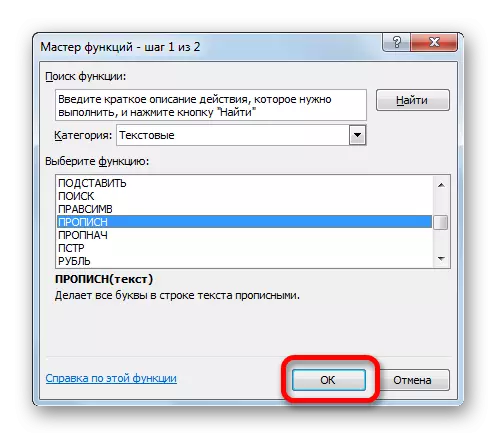
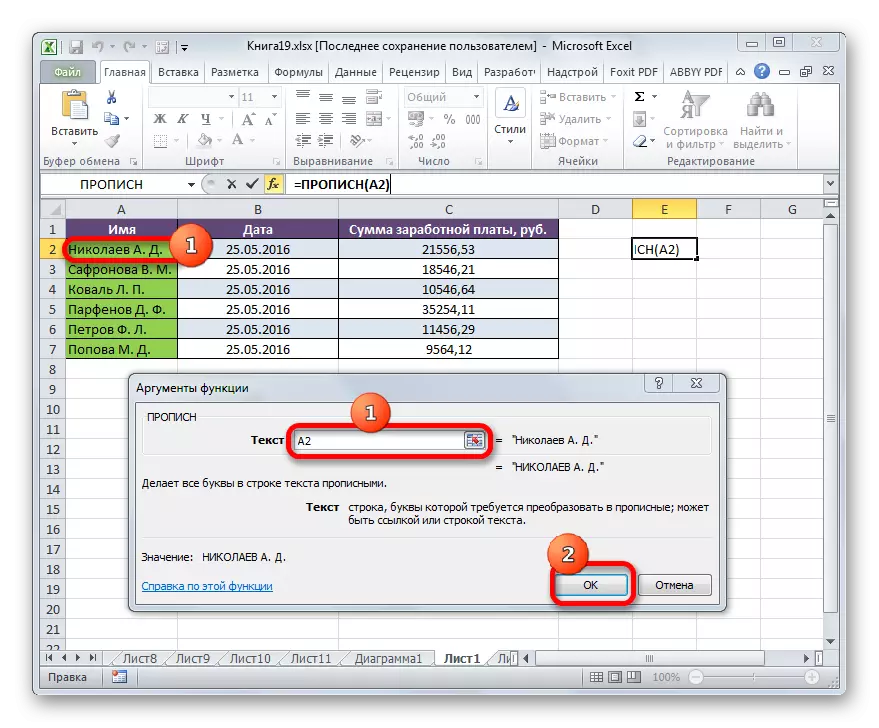

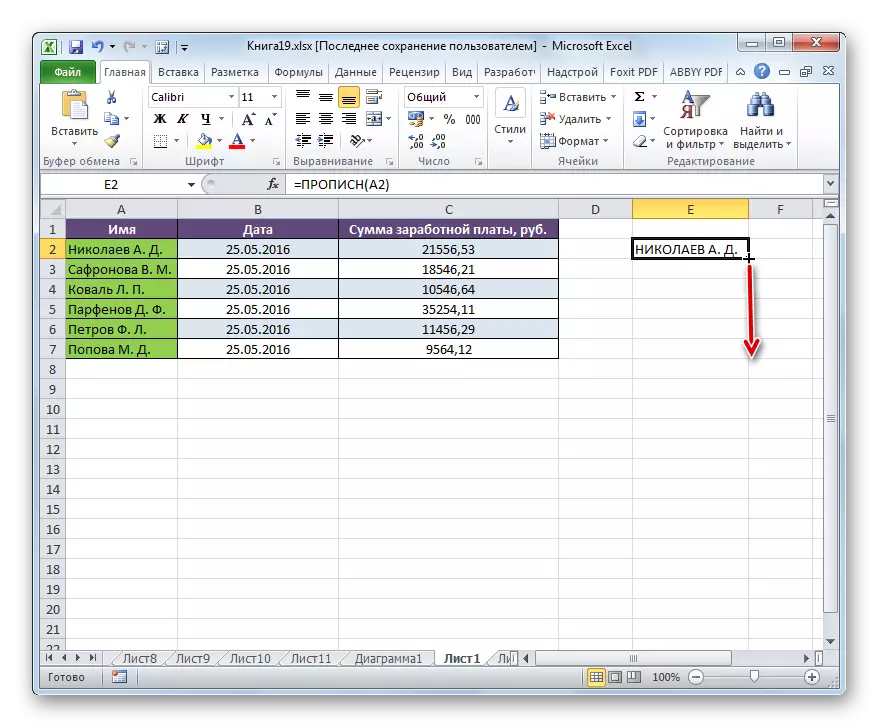
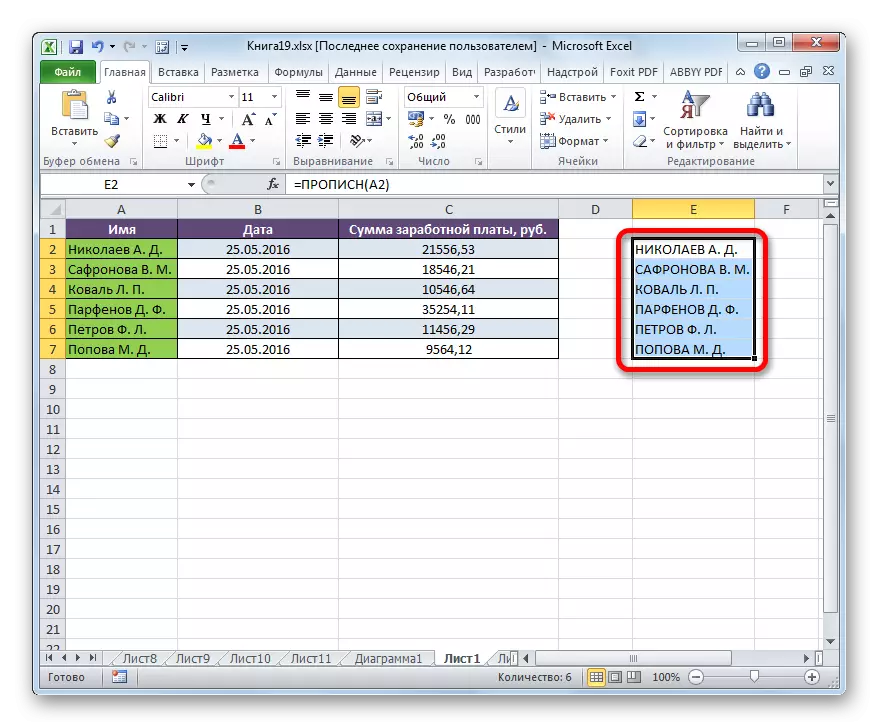
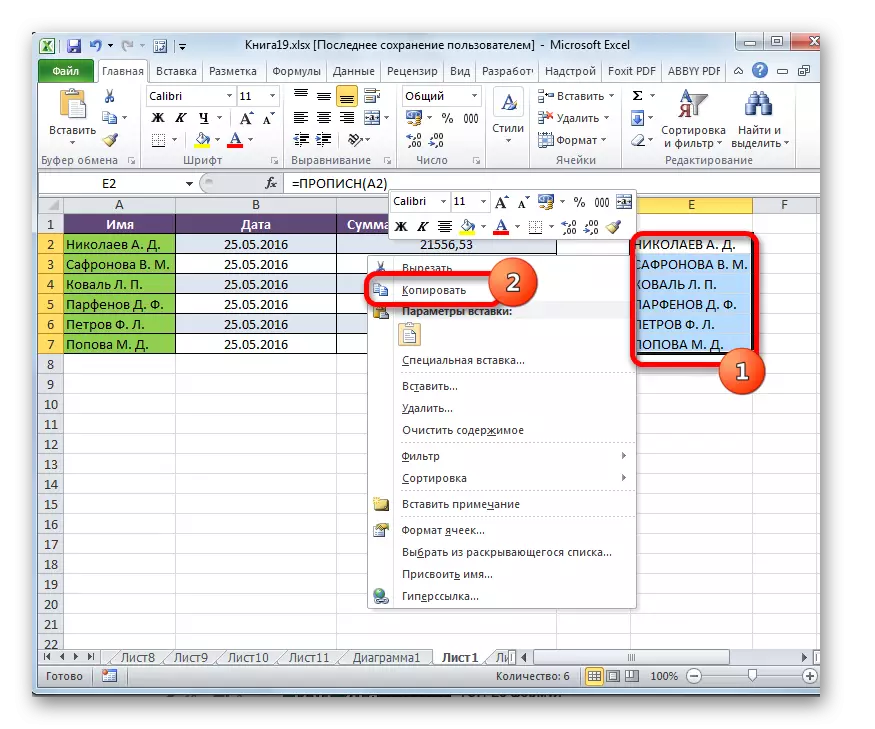
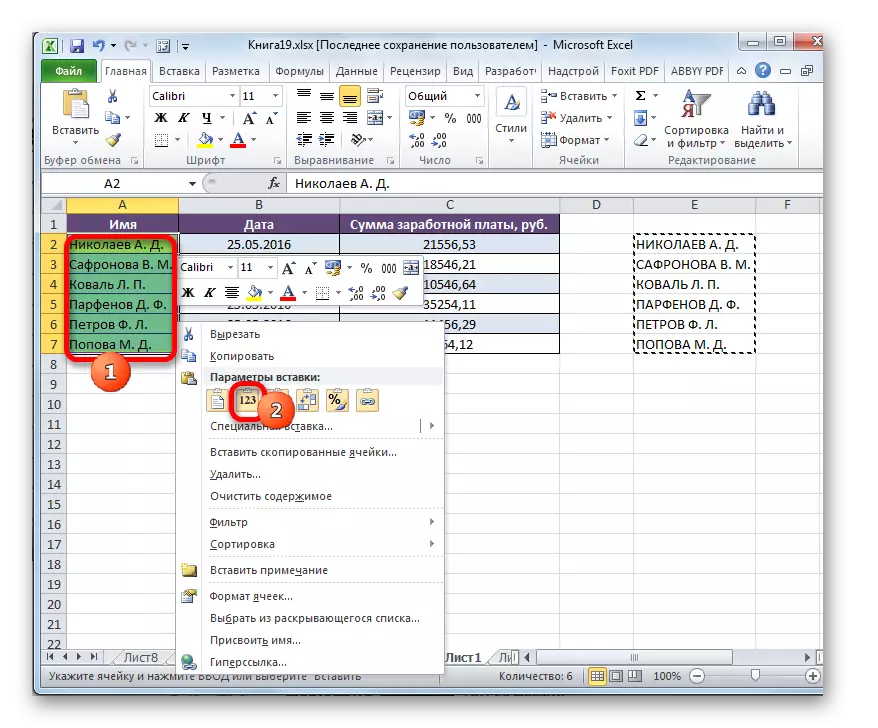

Mgbe ahụ, na-arụ ọrụ na table maka mgbanwe nke akwụkwọ ozi na aha nke ọrụ ka isi obodo nwere ike-atụle zuru ezu.
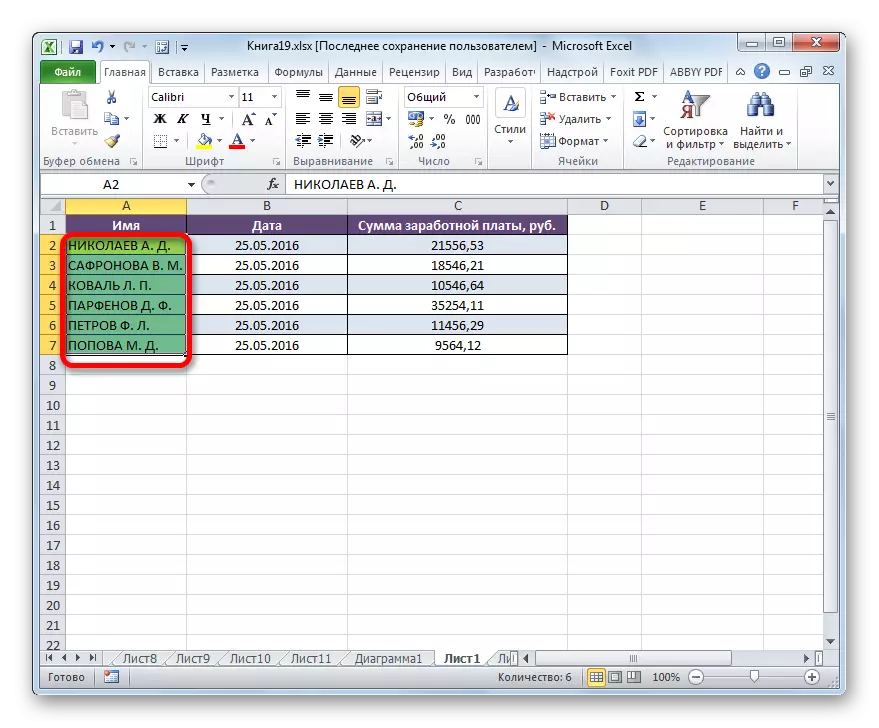
Ihe nkuzi: Master nke Ọrụ na Excele
Usoro 2: Nnukwu ngwa
Dozie ọrụ n'ịtụgharị lowercase akwụkwọ ozi ka isi obodo na Excel nwekwara ike-eji site nnukwu. Ma tupu ị na-agụnye ọrụ na macros gị version nke usoro ihe omume, ị mkpa iji rụọ ọrụ a mma.
- Mgbe ị na-arụ ọrụ na-arụ ọrụ nke macros, anyị mata nso nke gị mkpa iji gbanwee akwụkwọ ozi n'elu aha. Mgbe ahụ dee na Keyboard isi Alt + F11.
- The Microsoft Visual Basic window amalite. Nke a, n'ezie, onye nchịkọta akụkọ nke macros. Anyị n'oru na Ctrl + G Nchikota. Dị ka ị pụrụ ịhụ, mgbe ahụ cursor na-akpali na ala ubi.
- Anyị na-abanye na-esonụ koodu a na ubi:
N'ihi na Onye ọ bụla C na Nhọrọ: C.Value = UCASE (C): Next
Mgbe ahụ, pịa na Tinye isi na nso na Visual Basic window na a ọkọlọtọ ụzọ, ya bụ, site na ịpị na mmechi button n'ụdị a cross na ya elu nri akuku.
- Dị ka anyị na-ahụ, mgbe na-arụ ihe ahụ dị n'elu manipulations, ndị data na raara onwe ya nye nso tọghatara. Ugbu a, ha kpamkpam iso nke isi obodo leta.

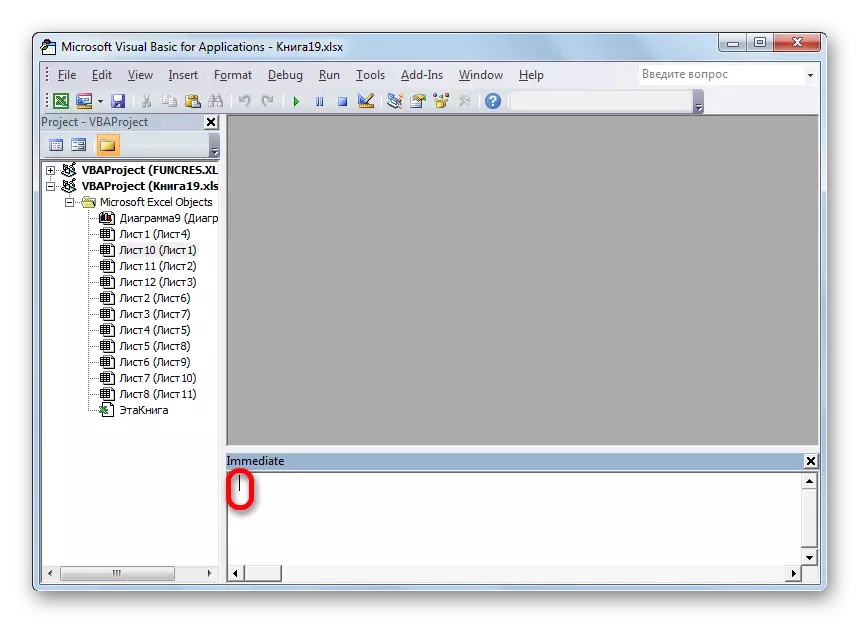
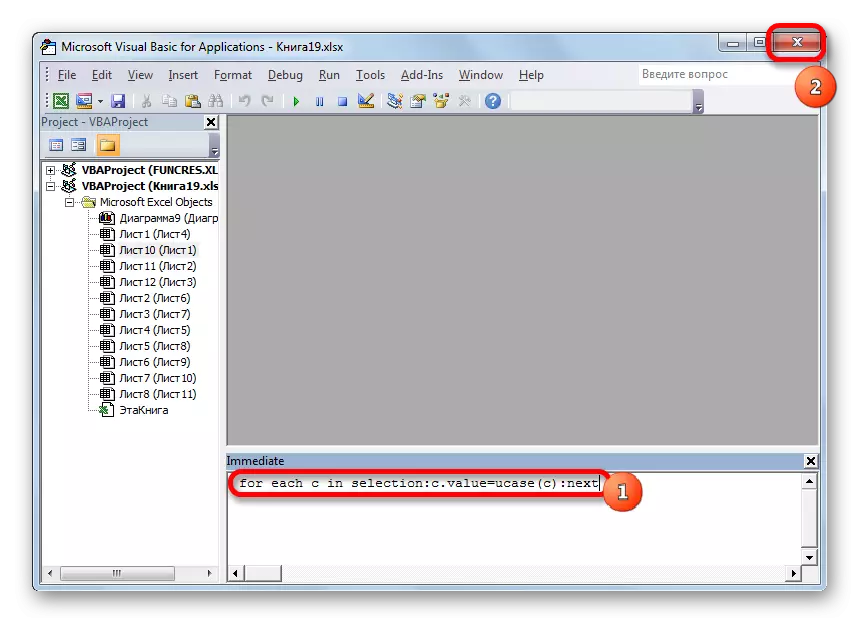

Ihe nkuzi: Etu esi emepụta macro na nke Excel
Iji dịtụ ngwa ngwa tọghata niile akwụkwọ ozi na ederede site na akara na isi obodo, kama ị na-ejighi oge na ya ntuziaka iwebata ọzọ si keyboard, e nwere ụzọ abụọ e wezụga. The mbụ n'ime ha na-agụnye ojiji nke ọrụ na-aha. Nke abụọ nhọrọ bụ ọbụna mfe na ngwa ngwa. Ma, ọ dabeere macros, otú a ngwá ọrụ ga-arụ ọrụ gị atụ nke usoro ihe omume. Ma Nsonye nke macros bụ ihe e kere eke nke onye ọzọ mgbe nke vulnerability nke sistemụ maka intruders. Ya mere ọ bụla onye ọrụ na-ekpebi onwe ya, nke nke ahụ kwuru kpọmkwem ụzọ ọ ka mma ide.
